Mettre à niveau son PC sous Windows 8 vers Windows 8.1 gratuitement
- Windows
- Windows 8 / 8.1
- 04 août 2021 à 20:18
-

- 2/2
4. Passer gratuitement à Windows 8.1
Une fois toutes les mises à jour pour Windows 8 téléchargées et installées, ouvrez le Windows Store qui ne contient plus qu'un résultat : Windows 8.1 (ou Windows 8.1 Professionnel, en fonction de l'édition installée).
Cliquez sur ce résultat, puis sur : Télécharger.
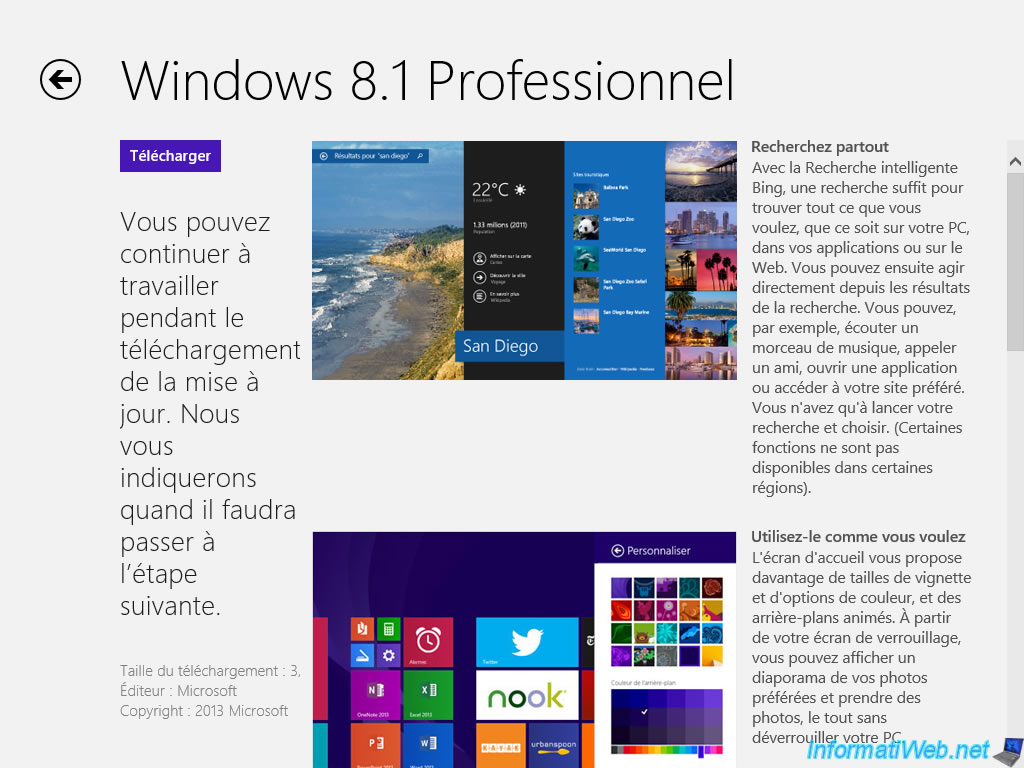
Windows Store commencera le téléchargement de Windows 8.1.
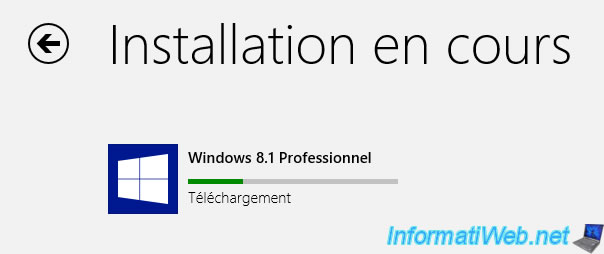
Puis, il tentera de l'installer.
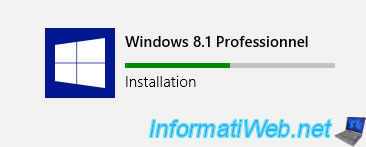
Néanmoins, dans certains cas, il arrive que l'installation de Windows 8.1 échoue depuis le Windows Store et que le message "Cette application n'est pas installée, afficher les détails" s'affiche.
Dans ce cas, cliquez sur ce message et vous trouverez un code d'erreur :
Plain Text
Un problème est survenu qui a empêché l'installation de Windows 8.1. Réessayez. Code d'erreur : 0x80070652
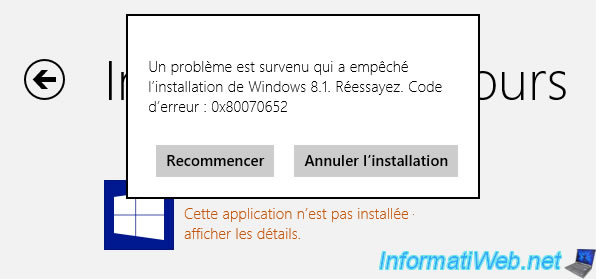
Si vous avez reçu cette erreur "0x80070652", vous devrez vider le cache du Windows Store et effectuer un démarrage propre de Windows comme expliqué sur le forum de Microsoft.
Pour cela, lancez le programme "WSReset.exe", puis effectuer un démarrage propre en suivant la procédure de Microsoft.
Ensuite, relancez le téléchargement et l'installation de Windows 8.1 depuis le Windows Store.
Maintenant, l'installation continuera sans problème et le message "Préparation de la mise à jour" s'affichera.

Une vérification de la compatibilité sera effectuée.

Puis, différents messages s'afficheront :
- Application des modifications
- Collecte d'informations
- Préparation du redémarrage

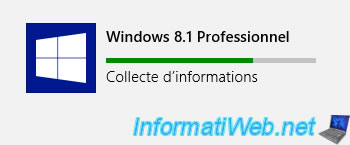

Pour finir, le Windows Store vous demandera de redémarrer votre PC pour poursuivre l'installation de Windows 8.1.
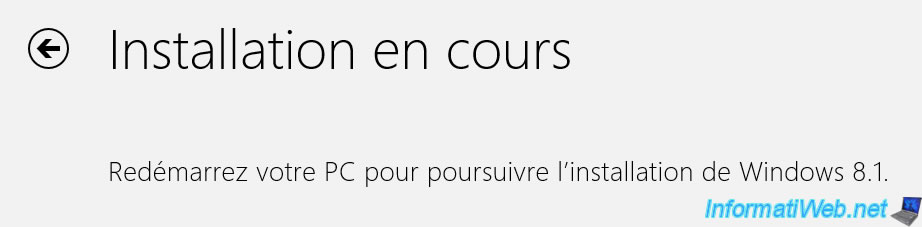
Cliquez sur "Redémarrer maintenant".
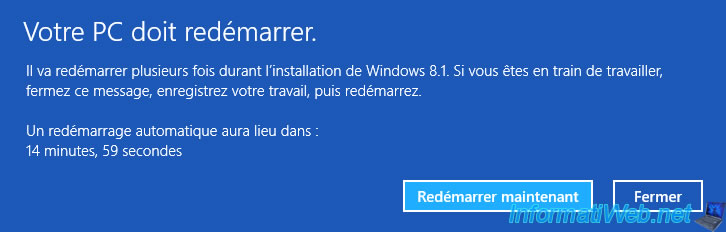
Le PC redémarre.

Puis, plusieurs messages apparaitront :
- Configuration
- Préparation des périphériques
- Application des paramètres du PC
- Tâches de configuration supplémentaires
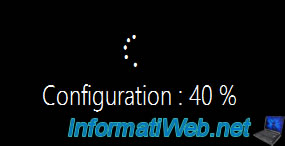


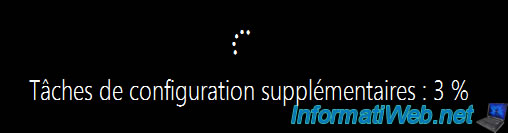
Ensuite, Windows 8.1 vous proposera de configurer une série de paramètres.
Si vous tenez à votre confidentialité, nous vous recommandons de cliquer sur Personnaliser.
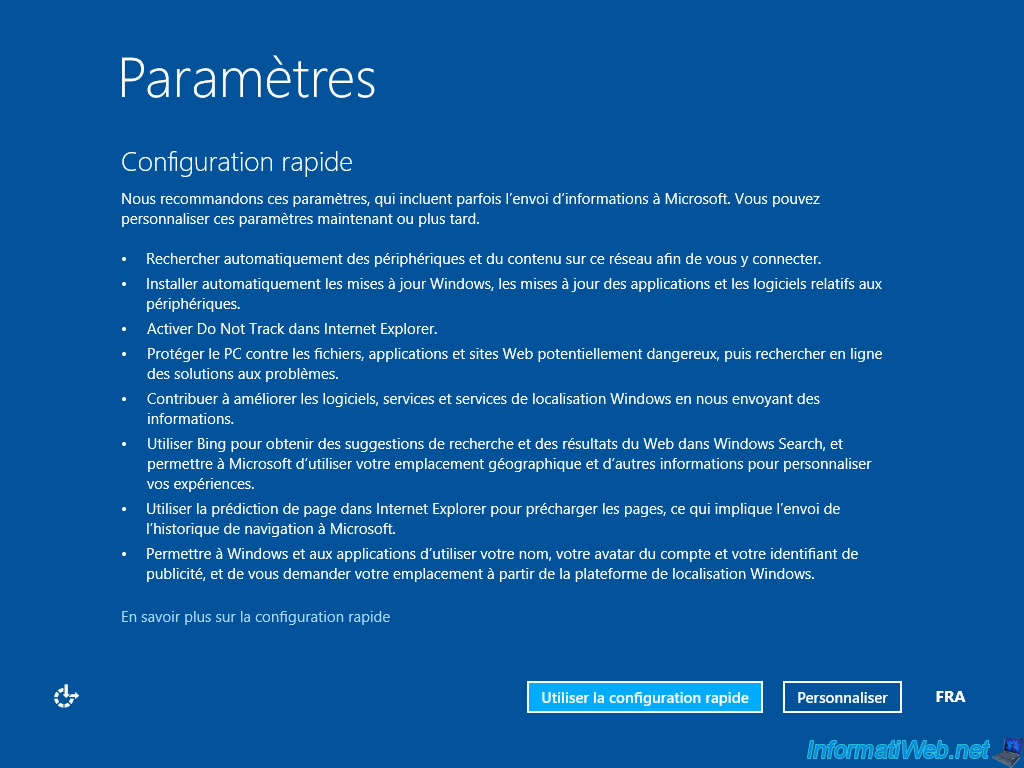
Pour faciliter le partage de fichiers et la découverte des autres périphériques du réseau (dont les disques durs multimédias et les autres ordinateurs du réseau), cliquez sur : Oui.
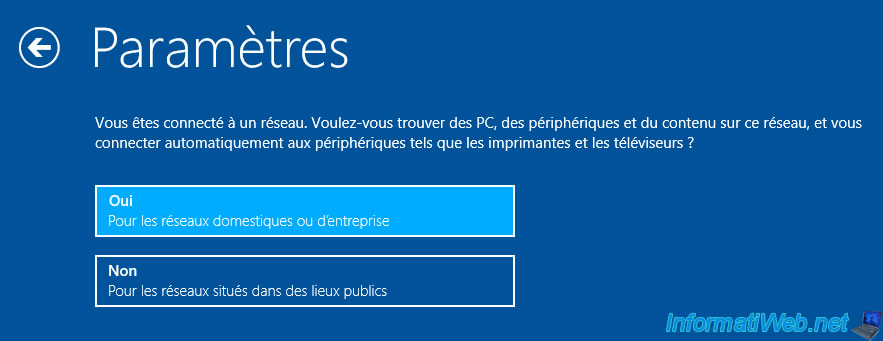
Patientez pendant l'installation des applications depuis le Windows Store.
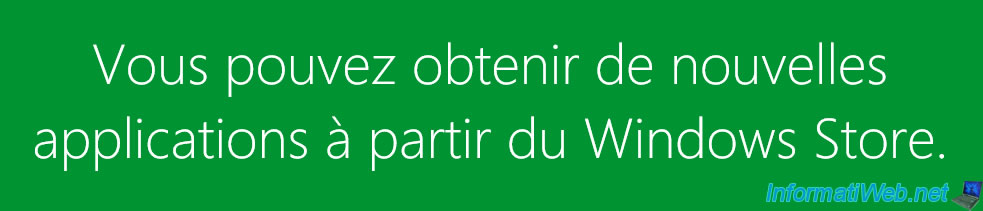
Et vous voilà sous Windows 8.1.
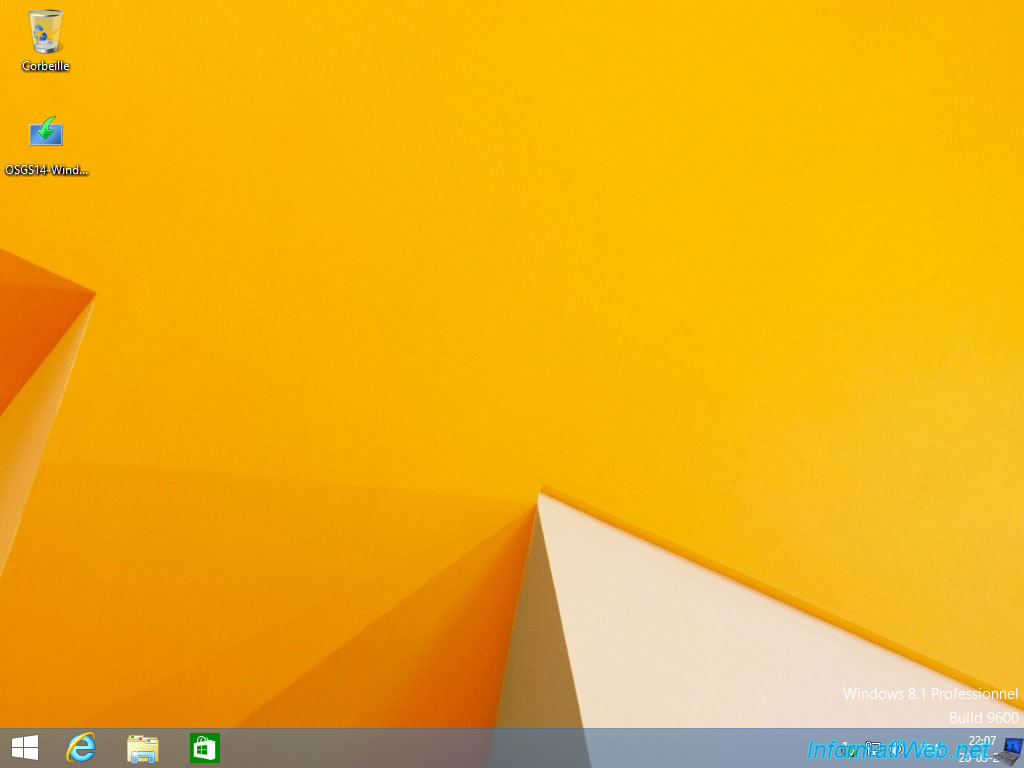
Pour accéder aux paramètres, allez en bas à droite et cliquez sur Paramètres.
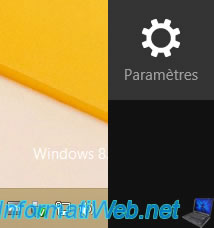
Puis, sur Infos PC.
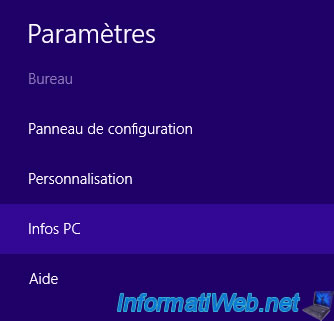
Comme vous pouvez le voir, nous sommes maintenant sous Windows 8.1.
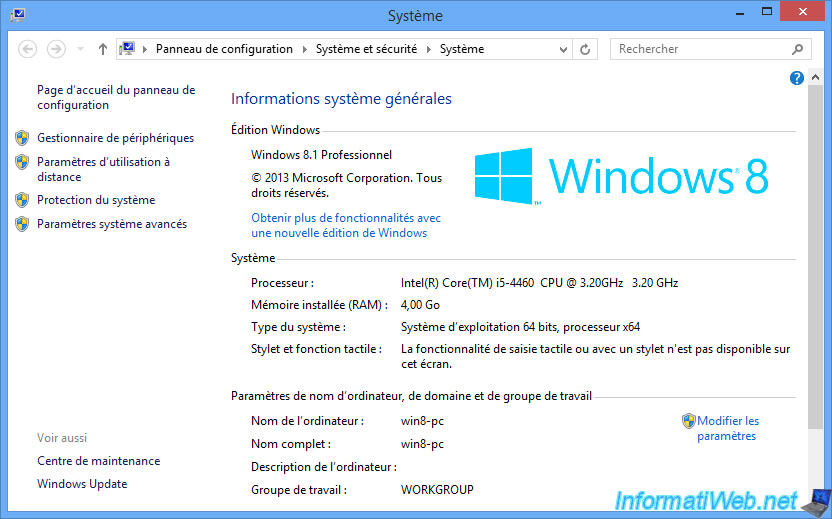
Si vous aviez effectué un démarrage propre (aussi appelé "Clean boot" pour pouvoir installer Windows 8.1), n'oubliez pas de relancer "msconfig.exe" et de sélectionner "Démarrage normal" dans l'onglet "Général".
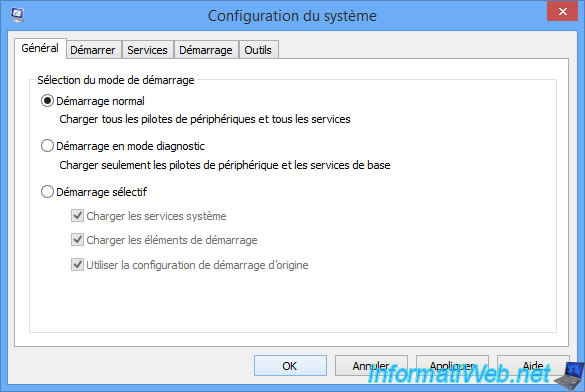
Puis, cliquez sur : Redémarrer.

Si vous avez suivi la procédure de Microsoft concernant le démarrage propre, n'oubliez pas de réactiver les programmes au démarrage que vous aviez désactivé via le gestionnaire des tâches.
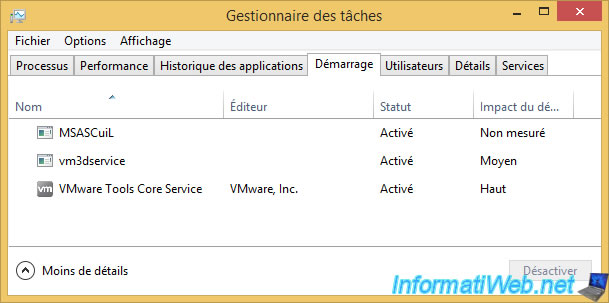
Maintenant que vous êtes sous Windows 8.1, vous devez télécharger et installer les mises à jour disponibles pour Windows 8.1.
Pour cela, retournez dans "Windows Update" via le panneau de configuration et cliquez sur "Rechercher des mises à jour".
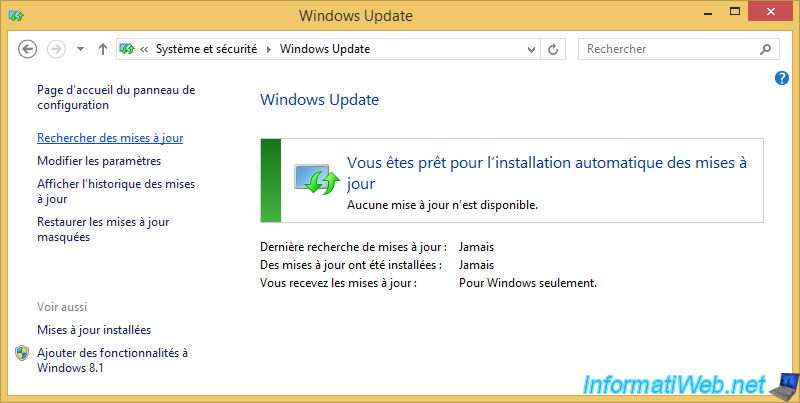
Une fois les mises à jour trouvées, cliquez sur un des 2 liens "xx mises à jour importantes/facultatives sont disponibles".
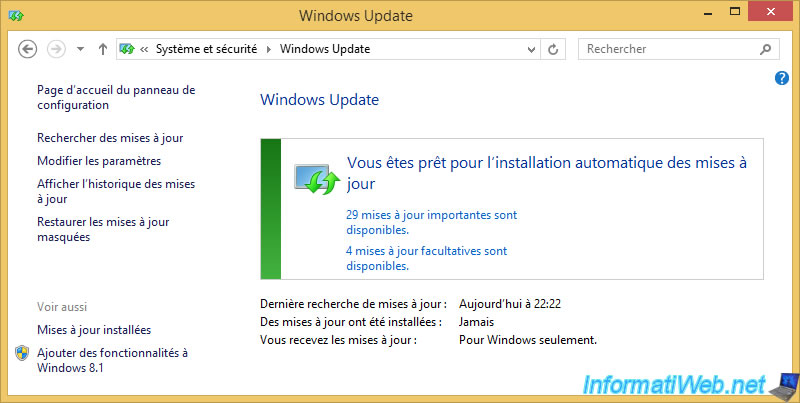
Sélectionnez toutes les mises à jour importantes et facultatives et cliquez sur Installer.
Comme vous pouvez le voir, il y a notamment des mises à jour de sécurité pour Windows 8.1.
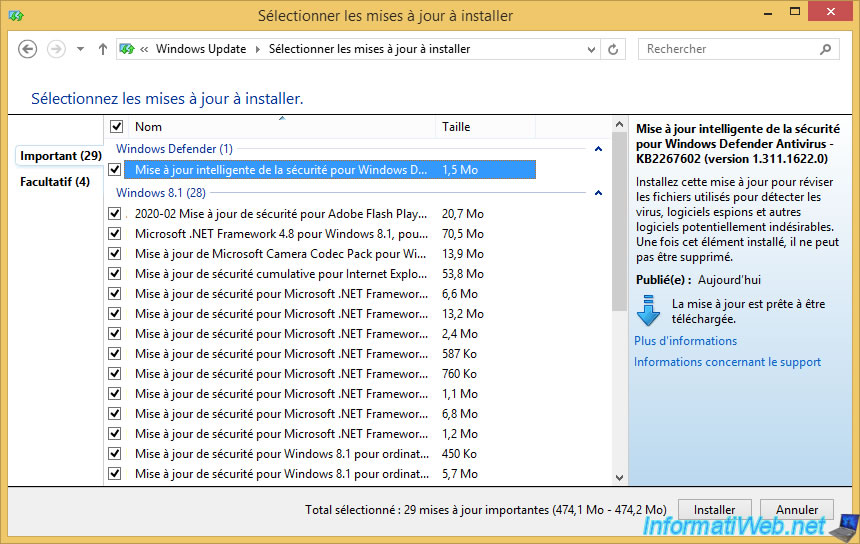
Une fois toutes les mises à jour installées, votre PC sera à jour.
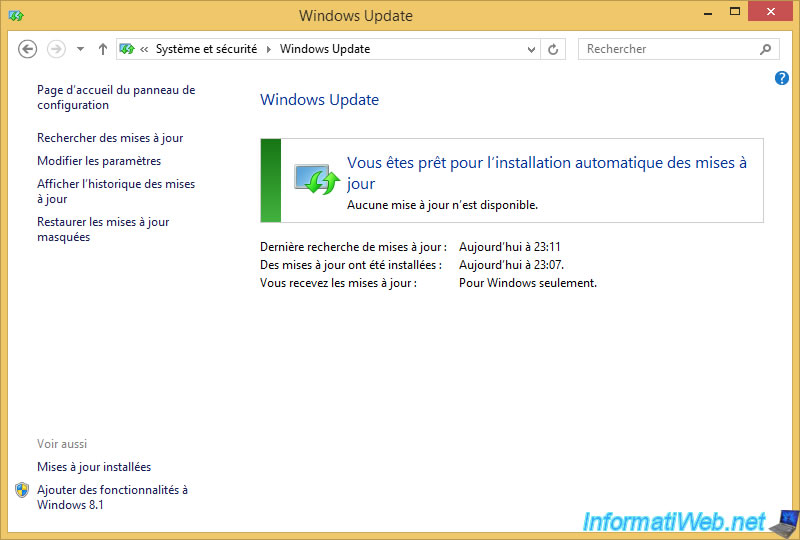
Partager ce tutoriel
A voir également
-

MultiBoot 25/3/2024
Multiboot Microsoft avec Windows 7 et Windows 8.1
-

MultiBoot 8/4/2024
Multiboot Microsoft avec Windows 8.1 et Windows 10
-

Windows 12/2/2021
Windows - Tester sa mémoire vive (RAM) facilement
-

Windows 26/5/2021
Windows 8 / 8.1 - Retrouver le menu démarrer
Pas de commentaire